1.前置条件
要使用jenkins需要有JDK和tomcat
2.安装tomcat
下载地址: https://tomcat.apache.org/download-90.cgi
下载的东东是一个tar.gz:
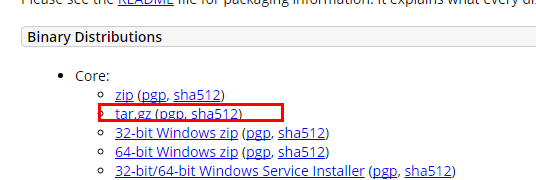
tar -zxvf apache-tomcat-9.0.8.tar.gz -C /usr/local/ --将tomcat解压到相应目录
chown -R tomcat:tomcat /usr/local/apache-tomcat-9.0.8 --将整个目录的所属权转移给tomcat用户、tomcat组
实际上启动tomcat,就在bin下面找到start.sh就可以启动了。
3.安装Jenkins
下载地址: https://jenkins.io/download/
将Jenkins上传到tomcat的webapp目录
chown tomcat:tomcat Jenkins.war 修改Jenkinswar包为tomcat用户所有
启动tomcat
--通过浏览器无法访问tomcat
1.看tomcat是否存活 ps aux | grep tomcat
2.看端口 netstat -tlun 看到8080端口已经使用了
3.检查防火墙 vim /etc/sysconfig/iptables 加入8080
4.查看tomcat日志 --》出现异常,地址已经被使用
5.关闭tomcat --》 查看端口(步骤2)--》发现8080依旧存在
6.断定8080被其他程序占用 --》netstat -tlunp | grep 8080 -->看到被gitlab相关的程序使用了
7.修改tomcat端口 vim conf/server.xml ,找到8080 --》将8080改成不被占用的9999端口

8.防火墙开启9999端口
9.可以正常访问tomcat
浏览器打开http://192.168.56.101:9999/jenkins
more /home/tomcat/.jenkins/secrets/initialAdminPassword
将里面的内容复制粘贴
此时发现提示Jenkins离线
访问 http://192.168.56.101:9999/jenkins/pluginManager/advanced
拉到最底下,将https–》改成http,之后提交
重启tomcat
浏览器打开http://192.168.56.101:9999/jenkins
more /home/tomcat/.jenkins/secrets/initialAdminPassword
选择默认安装
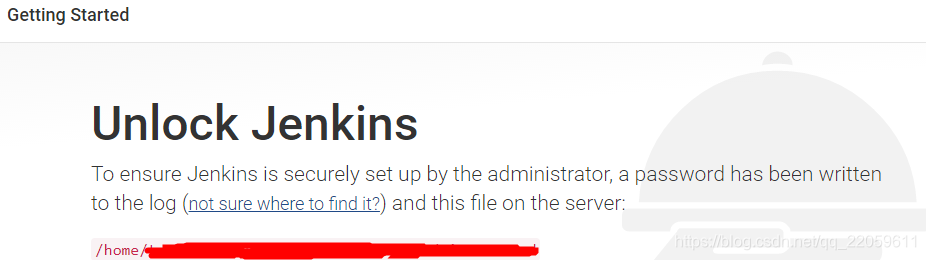
这个红字部分的home路径,用more查看
然后放入输入框中进行安装。
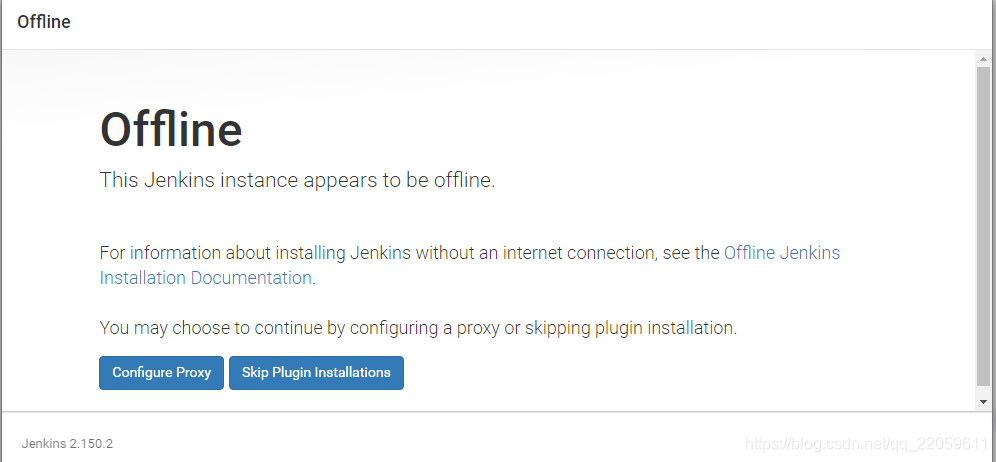
这时候会有离线问题,输入这个地址:
ip+端口/jenkins/pluginManager/advanced
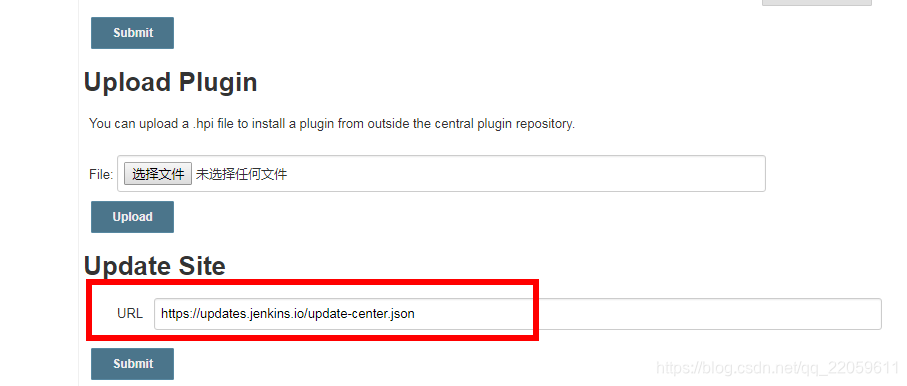
由于博主是在生产环境,所以这个离线问题到这一步也是处理不了的。
需要进行离线安装,ok,先跳过这一步。
之后进行设置账号密码,然后重启tomcat,再打开jenkins页面